windows7系统炉石传说无法下载更新或卡死如何解决
近日有windows7系统用户要在电脑中下载更新炉石传说游戏的时候,发现遇到了无法下载更新或者卡死的情况,导致无法正常安装炉石传说,要如何解决呢,本文就给大家带来windows7系统炉石传说无法下载更新或卡死的解决步骤。
1、战网客户端无法正常更新;


2、如果你之前安装了台服或者其他外服战网客户端,那么你可能需要先删除外服客户端,再尝试安装国服客户端并进行更新;
3、如果你没有安装过外服的战网客户端,但之前有下载过其他暴雪游戏(如《魔兽世界》、《星际争霸Ⅱ》等),那么请尝试开启Secondary Logon服务,步骤如下:
1)鼠标右键点击我的【我的电脑】选择【管理】,打开【服务和应用程序】-【服务】;
2)选择【Secondary Logon服务】-【属性】-【启动类型】选择【自动】,然后点击【应用】;
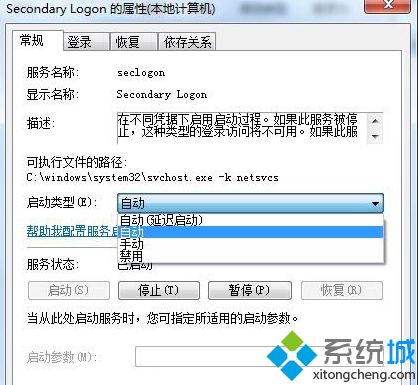
3)同时请尝试删除已经安装的更新工具【Battle.net】文件夹,再重新运行更新;
【Battle.net】文件夹路径如下:
Windows XP用户 C:\Documents and Settings\All Users\Application Data\Battle.net
Windows Vista\7用户 C:\ProgramData\Battle.net
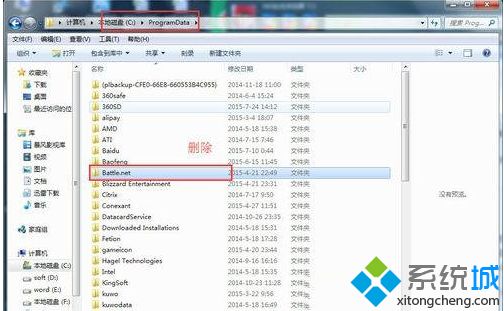
4、更新时候报错
1)出现未知错误”,报错代码:BLZPTS00001
2)“Failed to run Blizzard Setup as administrator.please enable Secondary Logon service From Administrative Tools in your Control Panel.”错误代码:BLZAPPBTSOOOOK
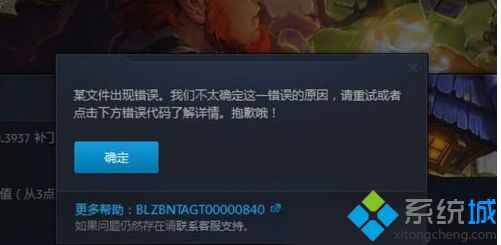
3)处理方法:
请确保已开启Secondary Logon服务;
请尝试删除Battle.net文件夹
5、报错“必要程序运行失败(暴雪安装程序)。请稍候重试,如果仍无法运行,请重新启动计算机后再次重试“,错误代码:BLZPTSOOOOJ;
6、报错“必要程序运行失败(暴雪安装程序)。请稍候重试,如果仍无法运行,请重新启动计算机后再次重试”,错误代码:BLZPTSOOOO7。
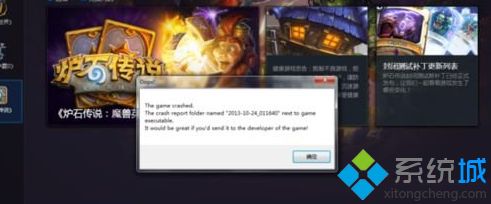
7、处理方法:
请勿限制暴雪相关进程(如Agent)上传速度;
请尝试删除Battle.net文件夹和Blizzard Entertainment文件夹;
请关闭防火墙后再尝试安装;
请确保使用管理员账户运行程序;
尝试创建一个新的管理员账户运行程序。
上述就是windows7系统炉石传说无法下载更新或卡死的详细解决步骤,这样就可以正常更新炉石传说游戏了。
我告诉你msdn版权声明:以上内容作者已申请原创保护,未经允许不得转载,侵权必究!授权事宜、对本内容有异议或投诉,敬请联系网站管理员,我们将尽快回复您,谢谢合作!










